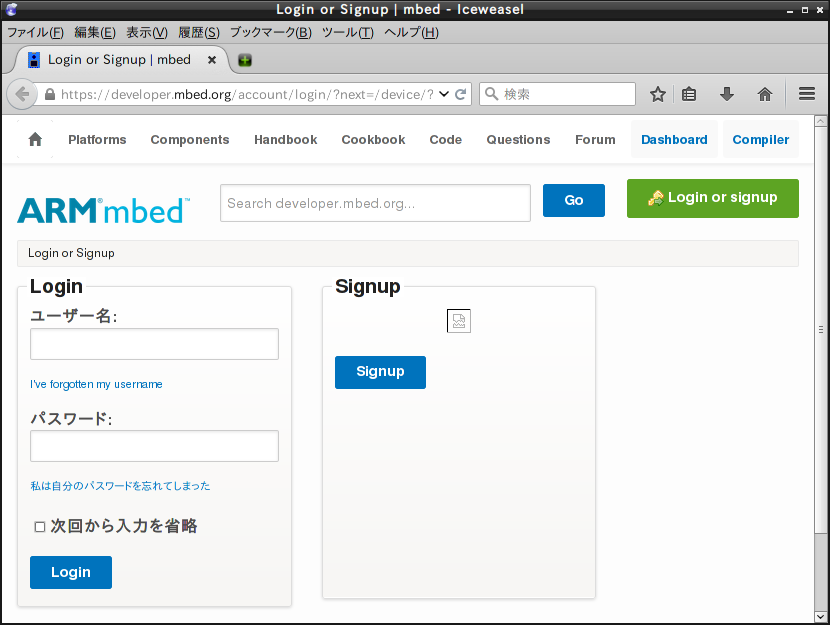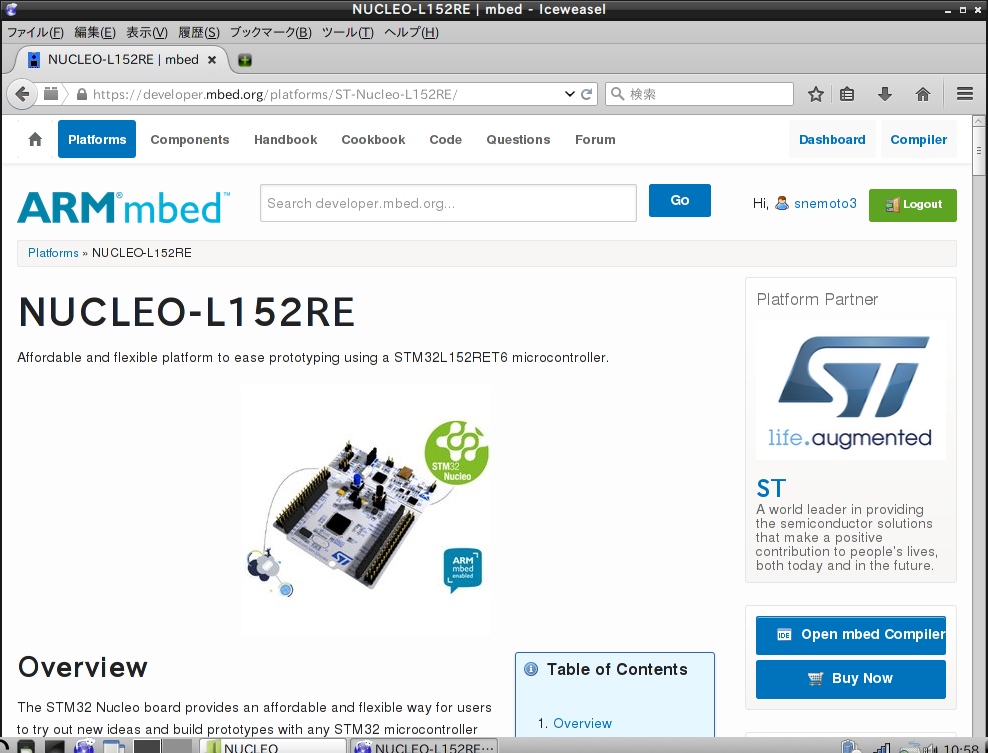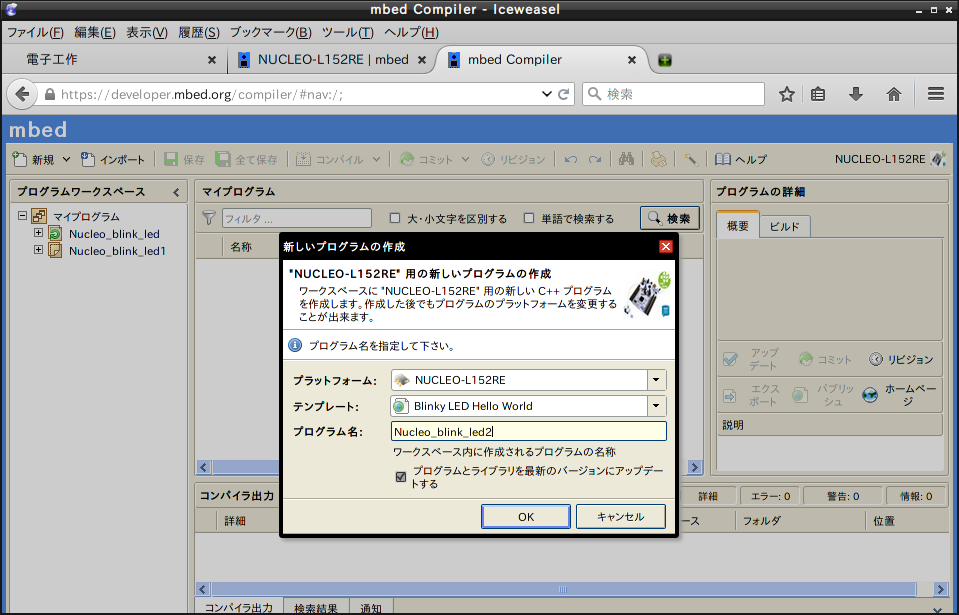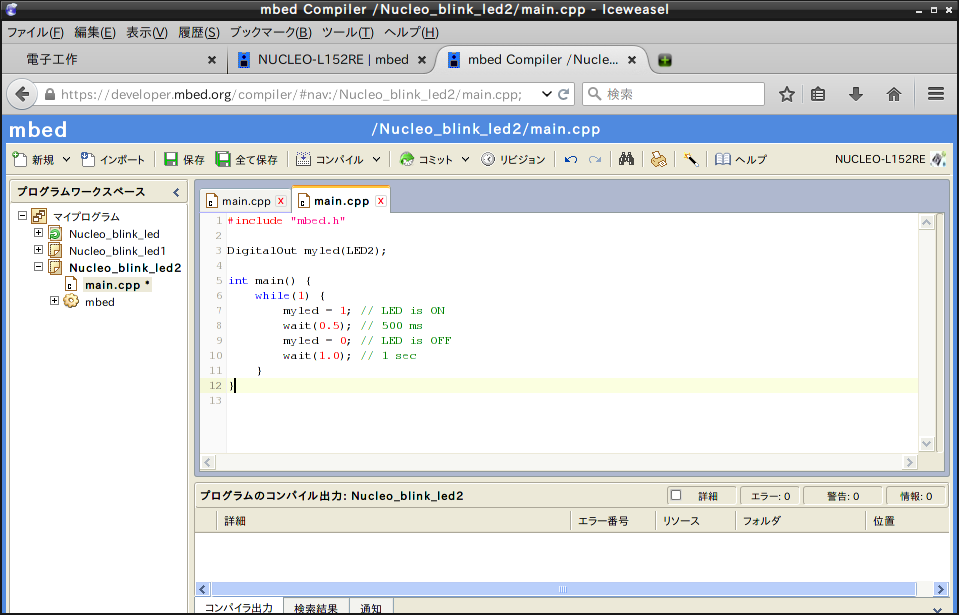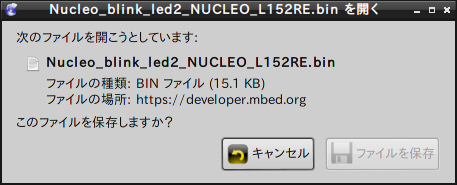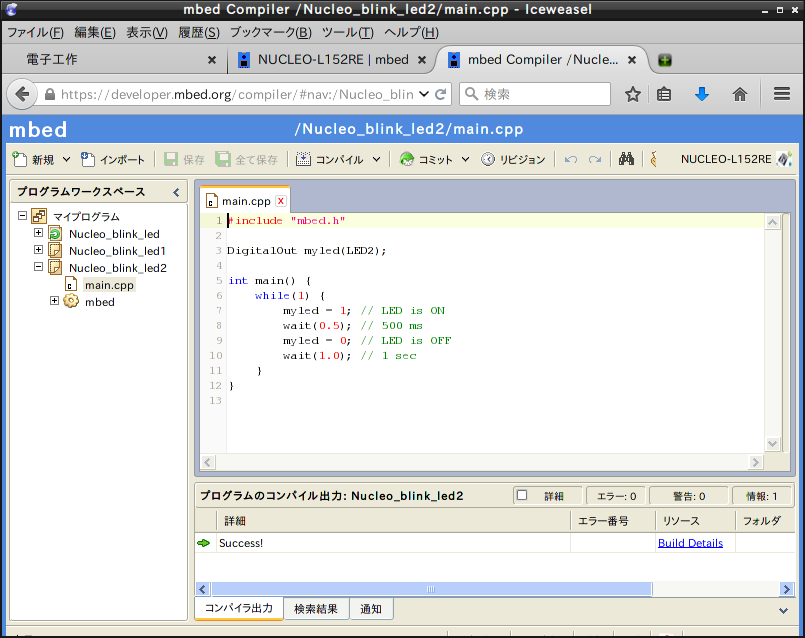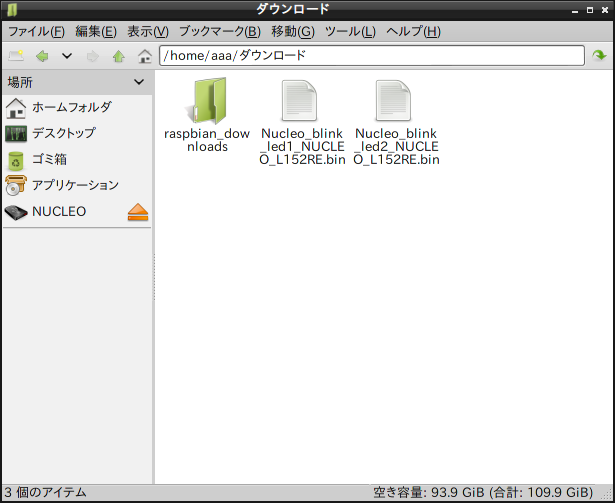パソコン・電子工作
<mbed>NUCLEO-L152RE備忘録
:NUCLEO-L152REのmbed操作の備忘録です。
mbed:NUCLEO-L152RE
パソコン:CF-W7(wattOS-R8)
NUCLEO-L152RE本体とminiUSB接続コードです。

パソコンを立ち上げ、USB接続コードをつなげると
NUCLEOは下記のようにLEDが点灯します。
真ん中の緑のみ点滅。

パソコンには「NUCLEO」フォルダウインドウが
下記のように出てきます。

フォルダ内の「mbed.htm」をクリックすると
下記のサイトが出てくる。
左がログイン、右がサインアップです。
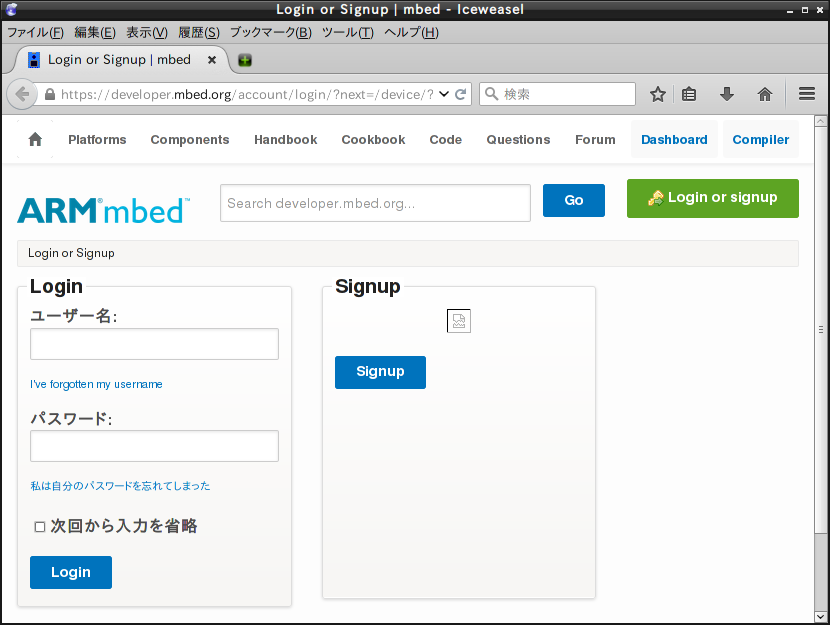
下記がログインした画面です。
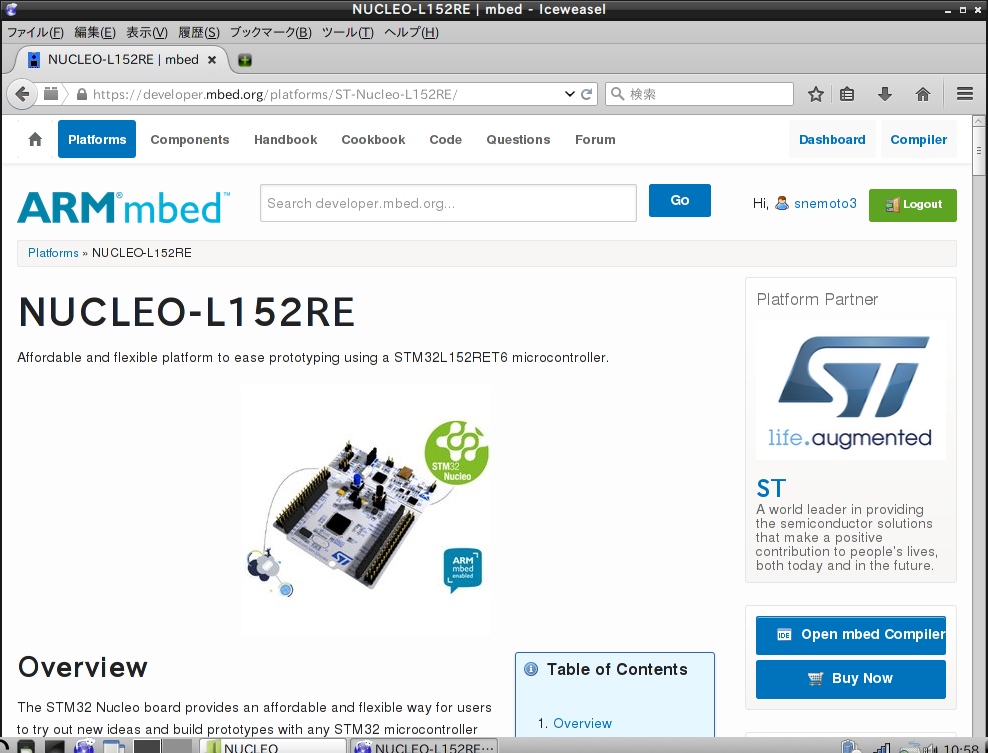
右下の「Open mbed Compiler」をクリックすると
下記の「Compiler」画面が出ます。
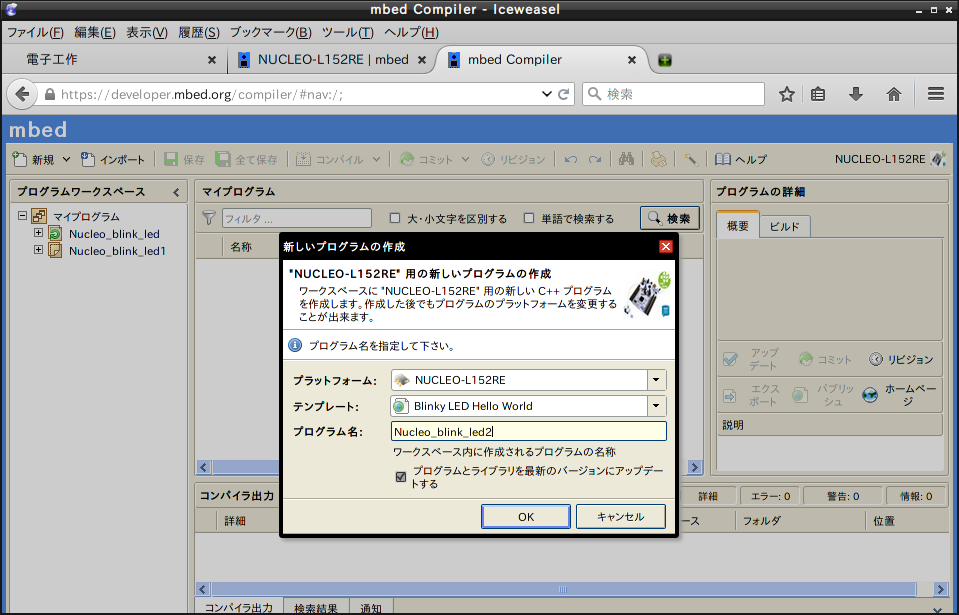
最初に、上のように「新しいプログラムの作成」
ウインドウが出ます。
「プログラム名」を新しくして「OK」をクリックする。
プログラムを下記のように変更する。
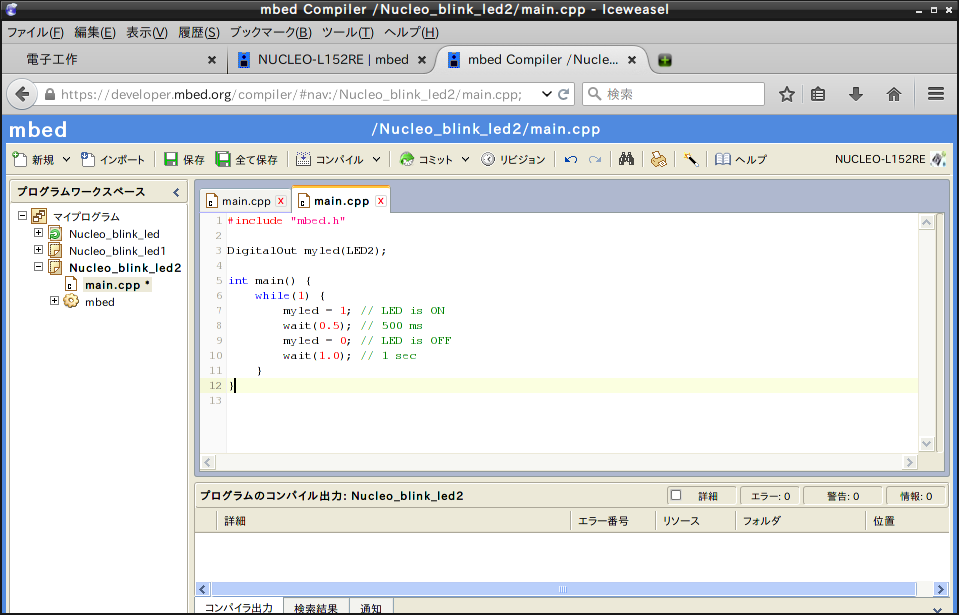
「コンパイル」ボタンをクリックすると、コンパイルが
始まる。
コンパイルが完了すると下記のウインドウが出てくる。
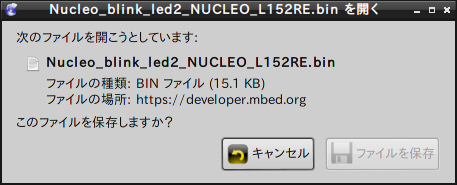
「ファイルを保存」をクリックする。
最終的にコンパイルウインドウは下記のようになる。
コンパイルはSuccessfulとなっている。
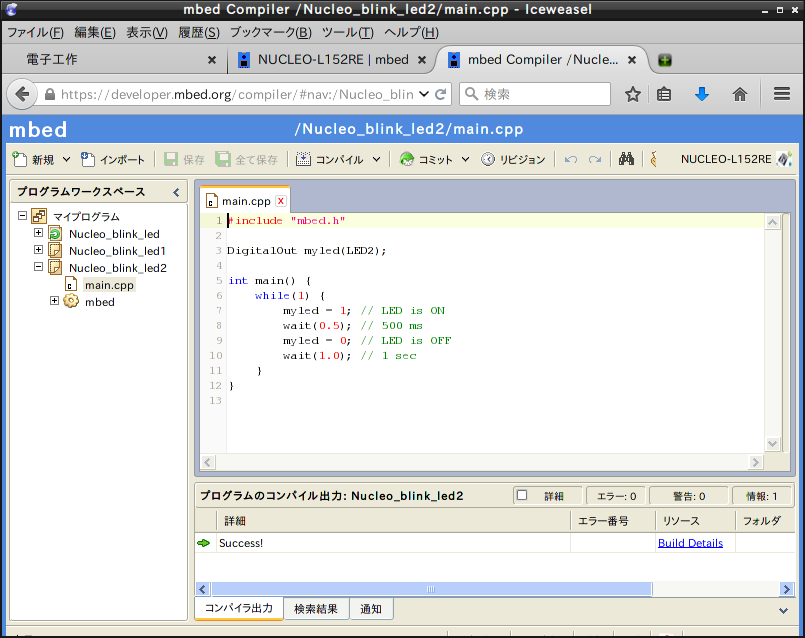
コンパイルして出来たbinファイルは下記のフォルダにある。
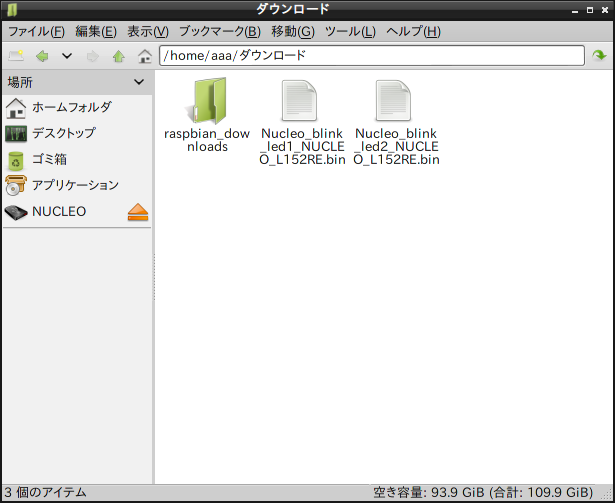
よってここからbinファイルを「NUCLEO」フォルダに
ドロップ&コピーしてやると、プログラムがNUCLEO-L152RE本体に
入り実行される。
プログラムの実行はLEDを見たら分かるだろう。